최근 윈도우11로 드디어 변경 후 저에 맞게 세팅을 변경하고 있는데요~
특히 기존 윈도우10에 익숙해있던 사진관련 세팅이 가장 적응하기 힘든 것 같습니다.
이번 포스팅에서는 윈도우11에서 사진, 영상의 폴더 미리보기 관련 세팅 및 없애는 방법을 소개합니다!
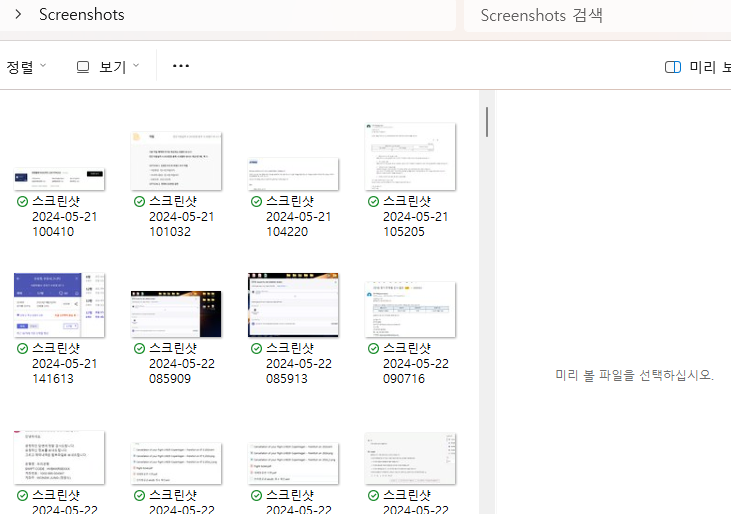
우선 사진이나 영상의 파일 아이콘 대신 미리보기를 하는 기능을 소개하겠습니다.
사실 이 세팅은 컴퓨터 로딩 등 성능에 큰 영향을 미치는 기능이기도 합니다.
무작정 컴퓨터 속도를 빠르게하는 윈도우 세팅을 따라하다보면
갑자기 사진이나 영상의 미리보기가 없어지는 경우가 이에 해당하는데요~

평소에 사진이나 영상의 미리보기로 아이콘이 나오던것이,
어느 순간 없어졌습니다..
분명 미리보기로 표시하지 않으니 로딩은 빨라지긴 했네요..ㅋㅋ
저는 불편하니까 다시 미리보기가 가능하도록 세팅해보겠습니다~
우선 내 PC의 우측마우스를 눌러 속성을 클릭합니다.

이후 중간쯤에 위치한 "고급 시스템 설정" 탭을 눌러줍니다.
그렇다면 새롭게 창이 하나 뜹니다.

이후 성능탭에 위치한 "설정" 버튼을 눌러줍니다.
그러면 또 다시 추가로 창이 하나 더 뜹니다.

그렇다면 분명 아래와 같이
"아이콘 대신 미리 보기로 표시" 기능이 체크되어있지 않을 것입니다.
이것을 체크 후 아래쪽의 적용, 확인을 눌러줍니다.
그렇다면, 아래 사진처럼 다시 미리보기 아이콘이 나오는것을 확인할 수 있습니다.


그 다음에 설명할 미리보기는,
아직도 오른쪽에 보이는 거슬리는 "미리보기 창"

화면을 조금이라도 넓게 보고싶은 저는..
이것마저도 윈도우10처럼 없애고 싶습니다.
방법은 정말 간단한데요?!
우측 위쪽에 있는 "미리 보기" 버튼을 눌러주면 끝!

해당 포스팅이 조금이나마 도움이 되셨다면 공감버튼, 그리고 아무 광고 한 번만 눌러주시면 정말 감사하겠습니다!
초보 블로거인 저희 부부에게 정말 큰 힘이 될꺼예요!
정말 감사합니다.

'컴퓨터, 노트북 관련 > 설정.. 이것저것 매번 찾는 것' 카테고리의 다른 글
| 윈도우 11 에서 파일 확장자 표시 / 숨김 파일 표시 하기 (0) | 2024.08.15 |
|---|---|
| 완벽해결!! Microsoft Visual C++ Runtime Library Error 문제 (0) | 2023.12.11 |
| 컴퓨터, 노트북 누구나 빠르게 만들 수 있다! 최고사양으로 만드는 방법!! (1) | 2023.03.02 |
| 새 USB 쓰기금지 메세지 해결방법! (1분 완성) (0) | 2021.10.19 |
| 윈도우10 업데이트 / 포맷 후 갑자기 엄청 느려졌을 때 해결방법! 탐색기 딜레이 (0) | 2021.04.07 |



